Ai中怎样做粒子消散效果
1、第一步,将鼠标移动至图形位置,点击鼠标右键,选择创建轮廓
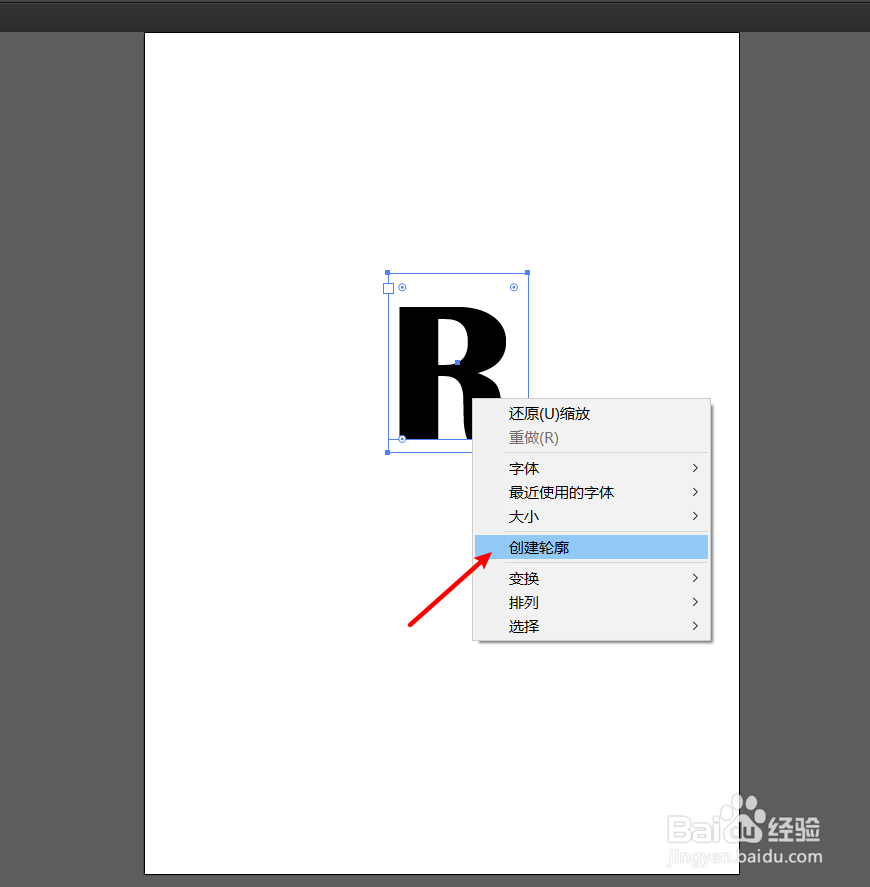
2、第二步,拖动锚点绘制矩形
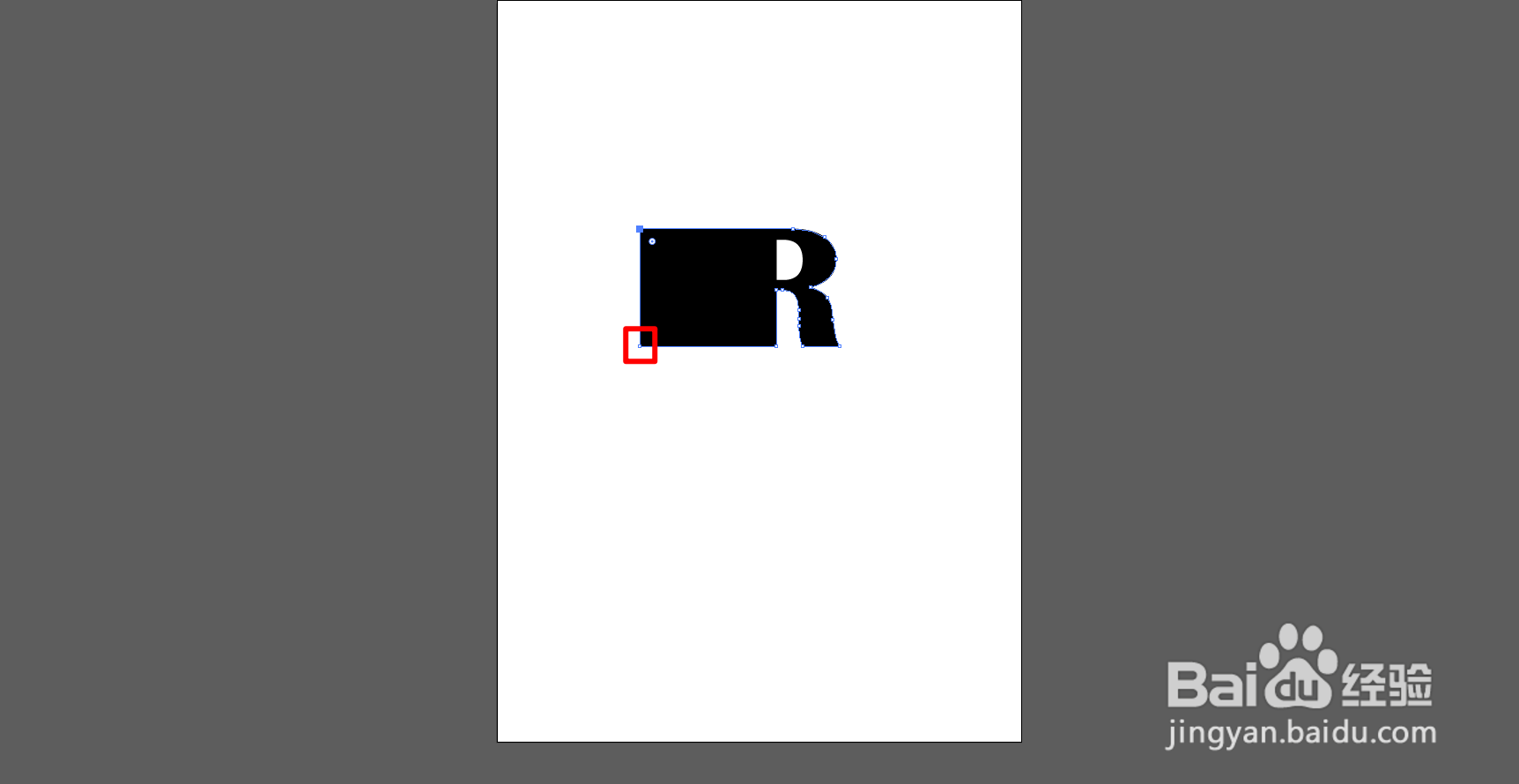
3、第三步,将矩形颜色填充为渐变
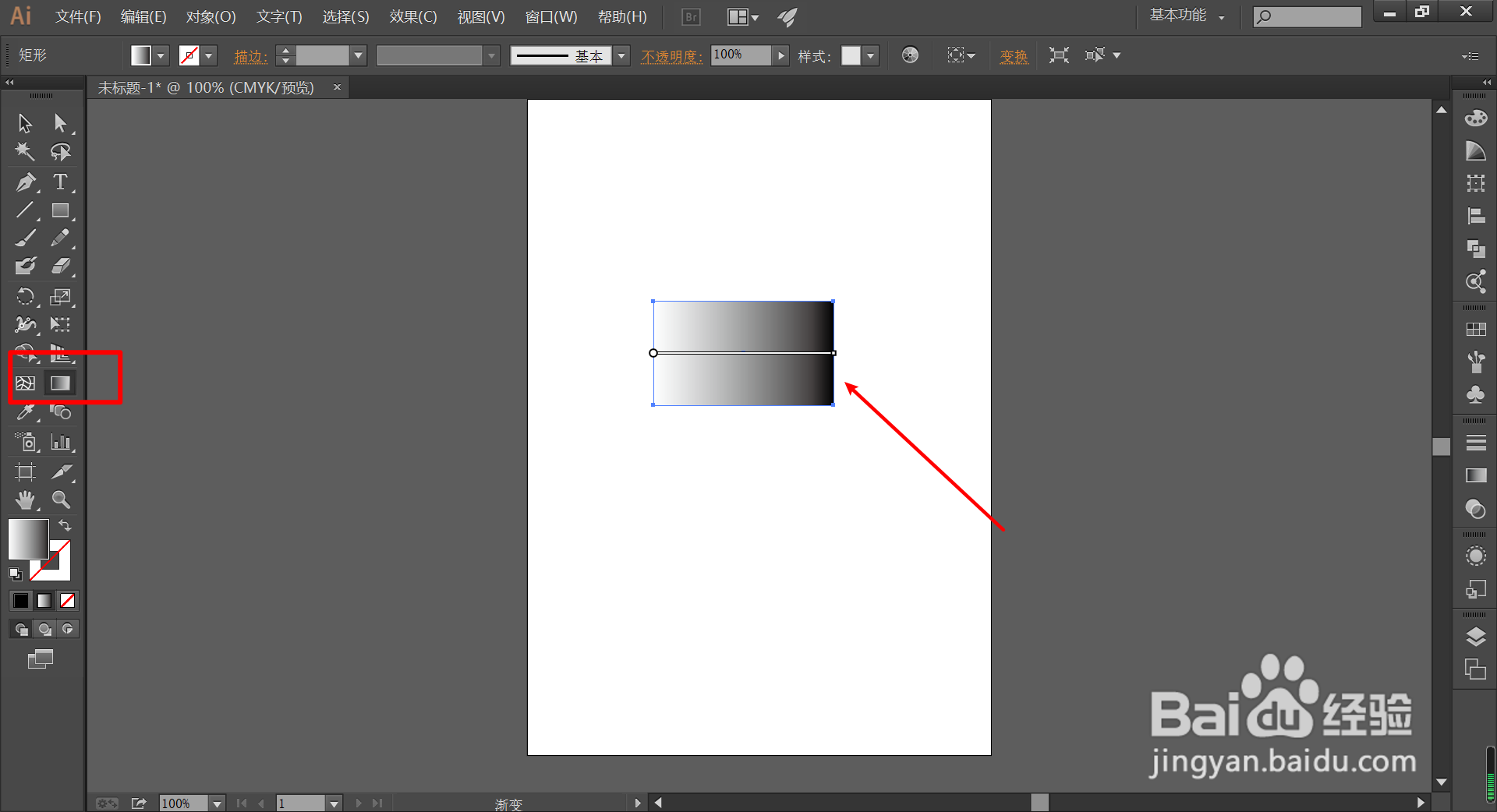
4、第四步,选择效果-像素化-铜版雕刻
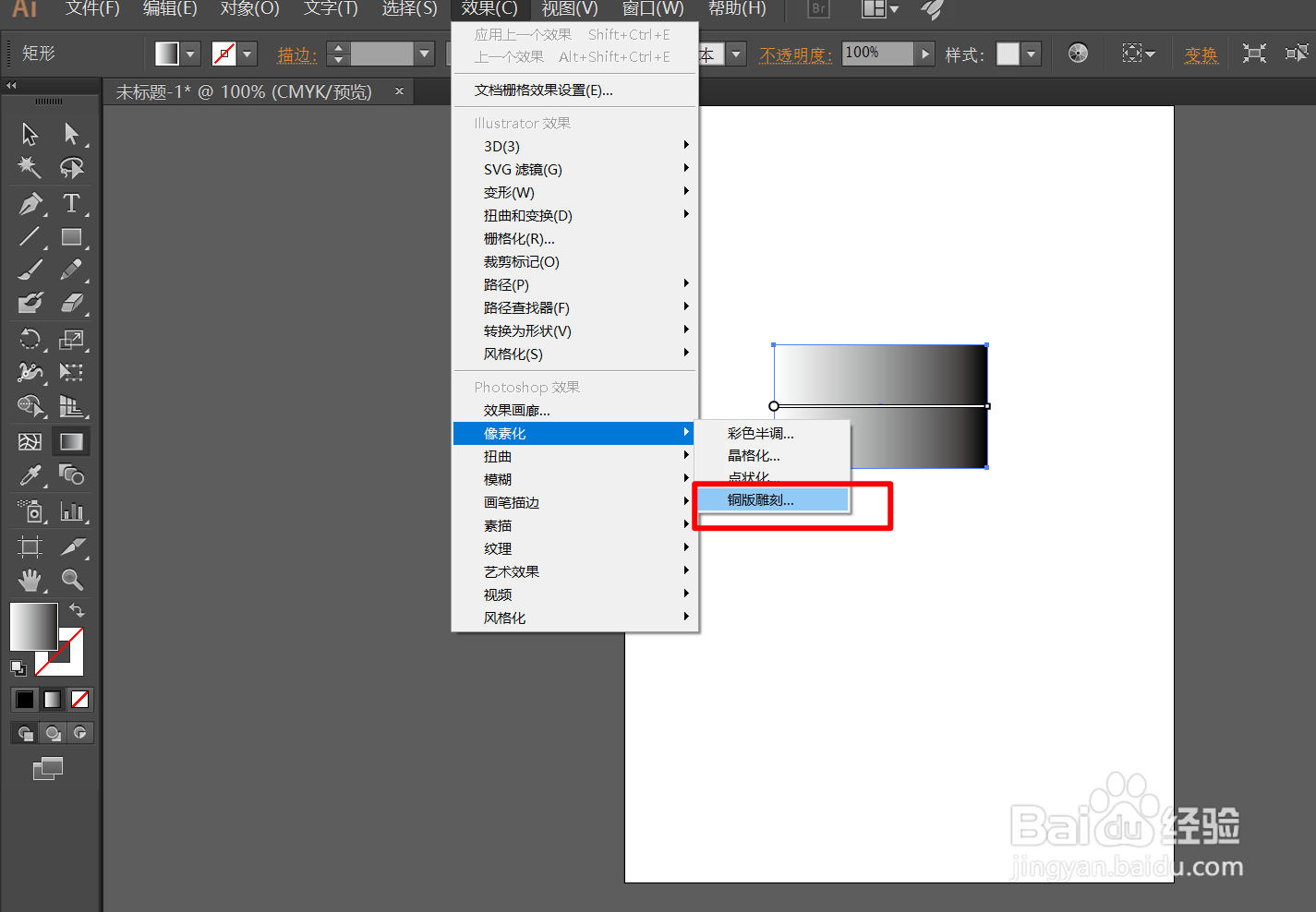
5、第五步,在菜单栏选择对象-扩展外观-图像描摹
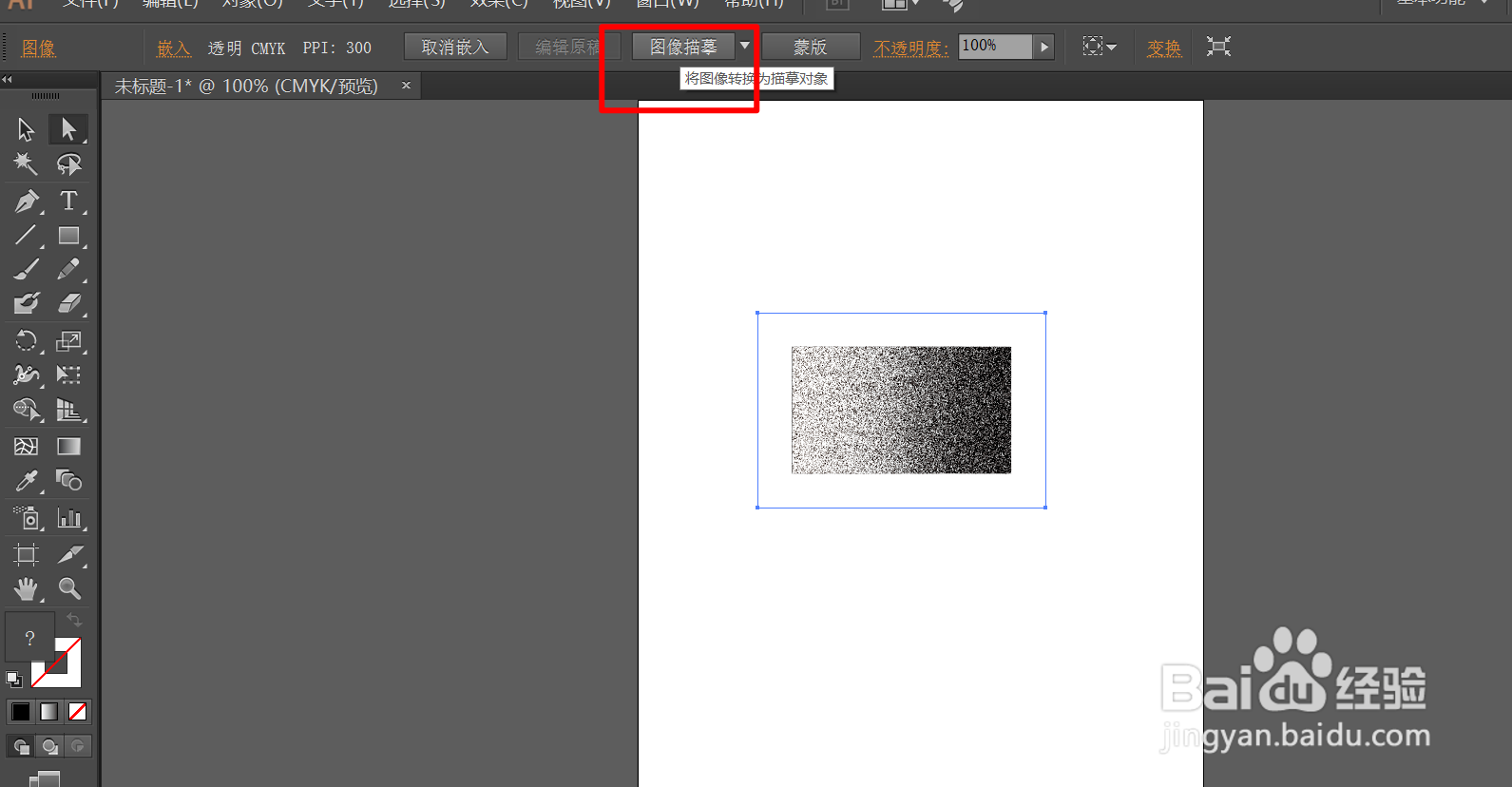
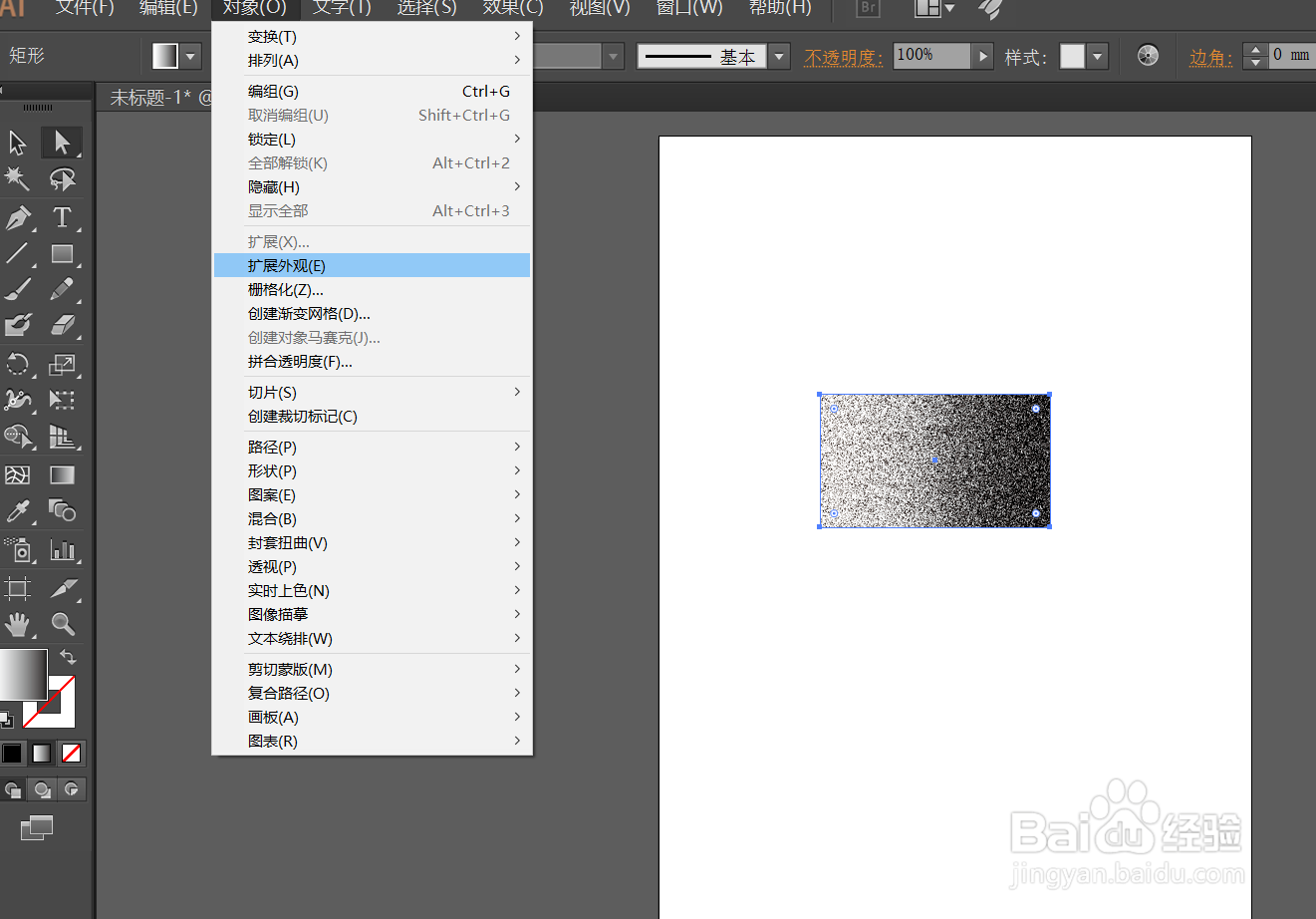
6、第六步,执行对象-扩展,点击鼠标右键选择取消编组
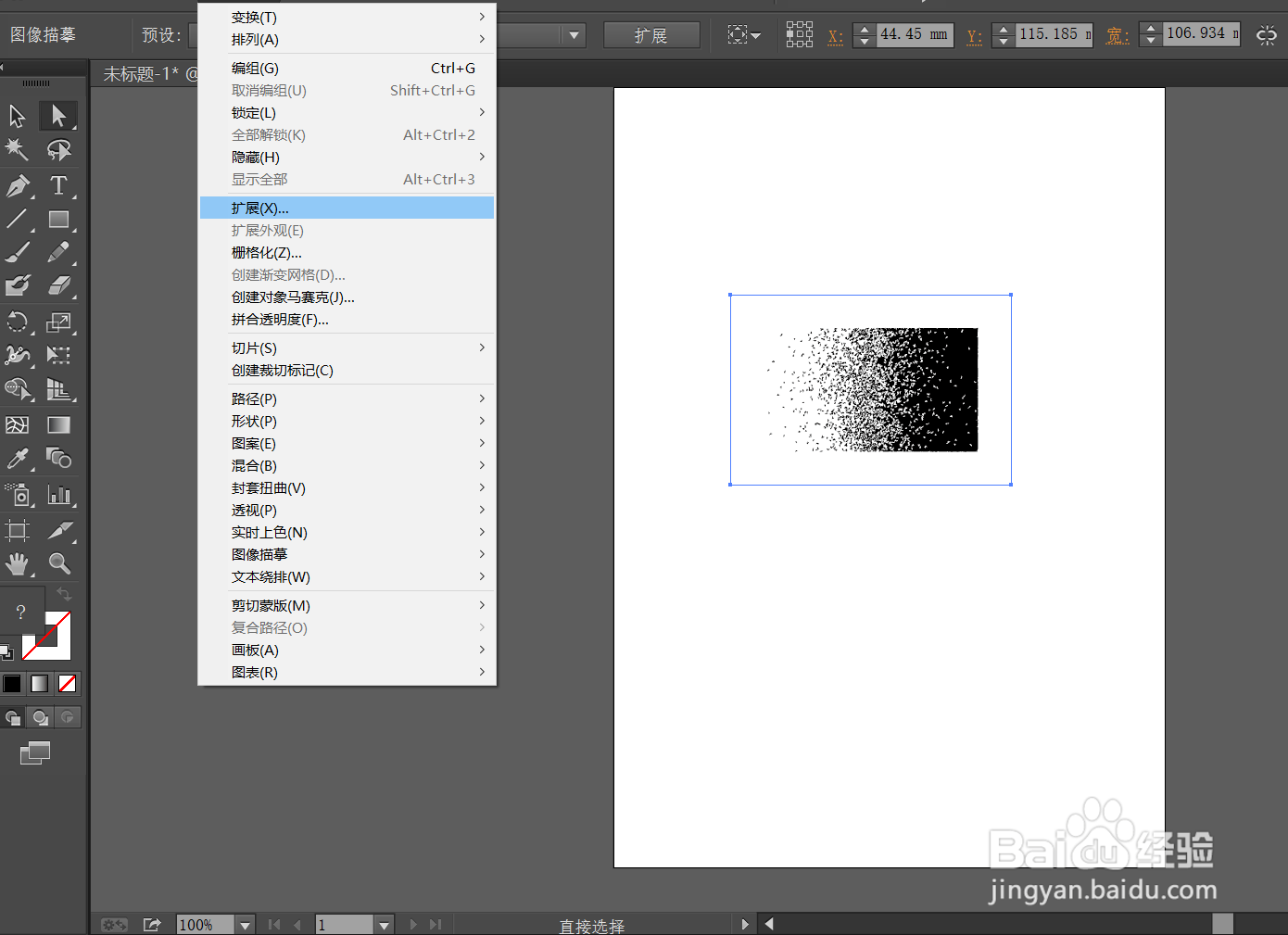
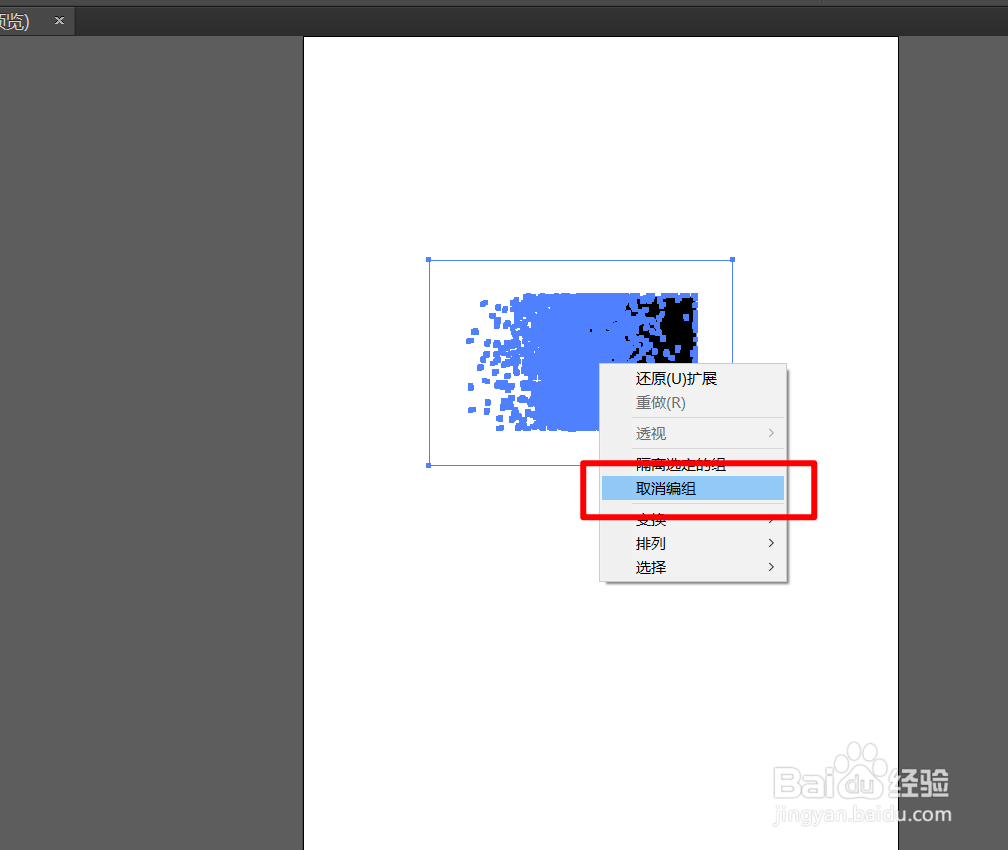
7、第七步,将原图形置顶,操作完成
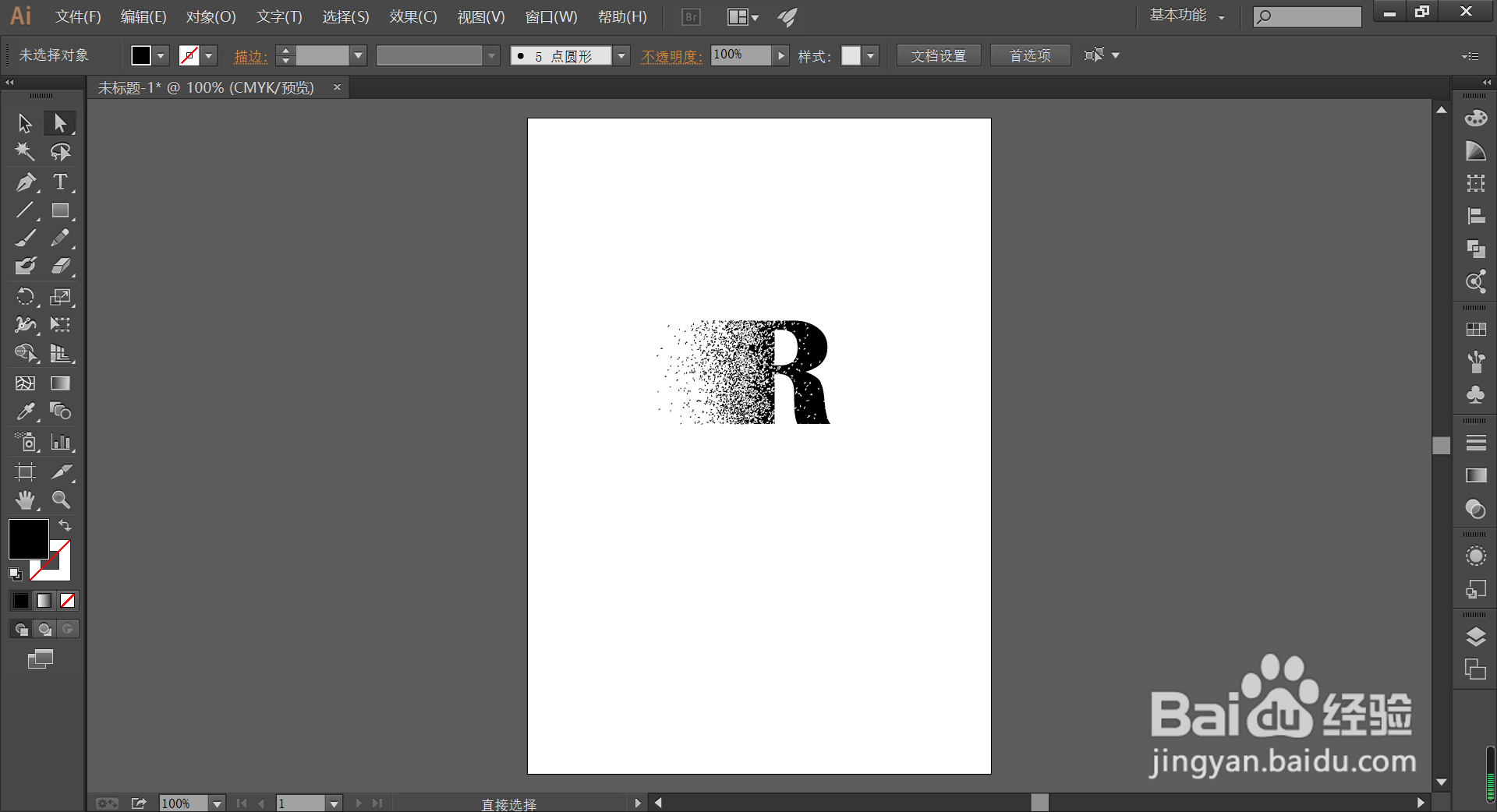
声明:本网站引用、摘录或转载内容仅供网站访问者交流或参考,不代表本站立场,如存在版权或非法内容,请联系站长删除,联系邮箱:site.kefu@qq.com。
阅读量:145
阅读量:159
阅读量:127
阅读量:36
阅读量:189